excel抽签
excel办公软件是日常办公中我们最常用的数据处理软件之一,但是,它具备的功能相对强大,相信很少有人能够全部掌握excel办公软件的功用。比如,excel可以制作抽签效果,可以随机抽取数字,很多新手小伙伴肯定不知道如果操作,下边,我们就分享excel抽签效果设置的方法,希望对你有所帮助哦!
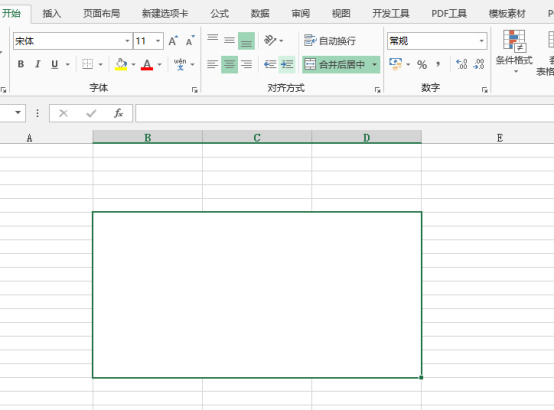
excel抽签效果怎么做?
excel办公软件是日常办公中我们最常用的数据处理软件之一,但是,它具备的功能相对强大,相信很少有人能够全部掌握excel办公软件的功用。比如,excel可以制作抽签效果,可以随机抽取数字,很多新手小伙伴肯定不知道如果操作,下边,我们就分享excel抽签效果设置的方法,希望对你有所帮助哦!
1、首先,首先新建并打开一个空白的excel表格,我们选中多个单元格,并进行合并居中操作。
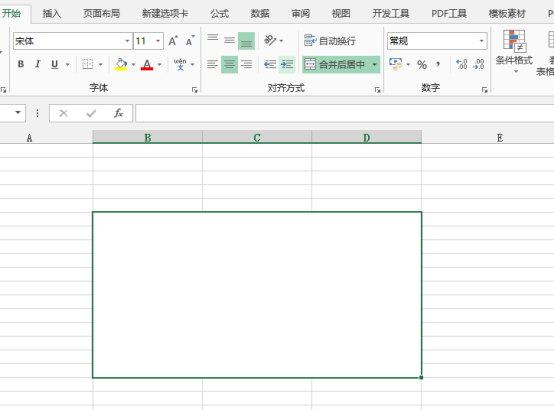
2、选中单元格,输入公式=INT(RAND()*(100-1+1))+1,按回车键确认,我们要记住连同=号一起输入。如果我们随机抽取的数字是在1-50中抽取,则将公式中100替换成50,其他情况按照实际修改公式内数据即可。

3、这时候,我们要调整一下显示,选中单元格,在“开始”选项卡中进行字体大小调整。
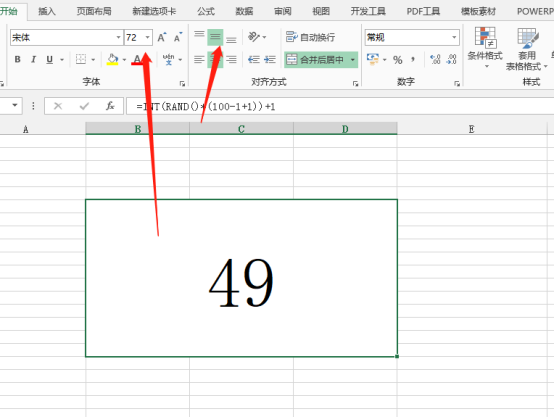
4、我们要进行随机抽签的话,按键盘F9键进行刷新,也就是我们每按一次F9键将出现新数字,如果我们长按还会出现数字滚动的效果哦!
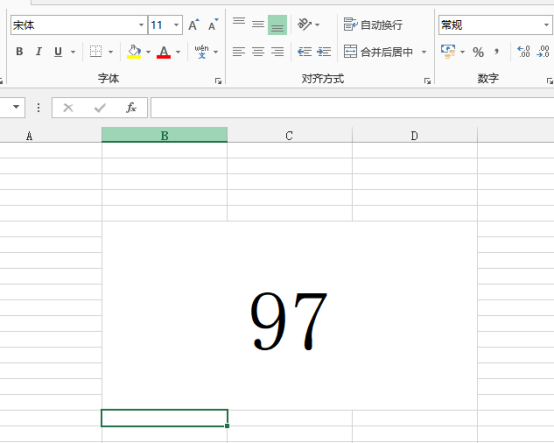
excel抽签效果的制作你学会了吗?是不是很有趣!办公软件不仅可以使我们的工作更加顺畅开展,还能够给我们带来不一样的小乐趣。如果你对这个函数公式感兴趣,可以试试这个excel抽签制作哦!
本篇文章使用以下硬件型号:联想小新Air15;系统版本:win10;软件版本:Microsoft Office 2013。

